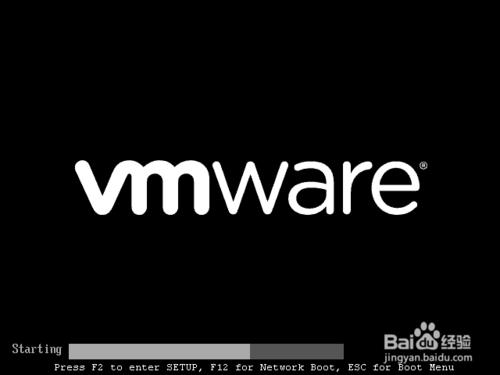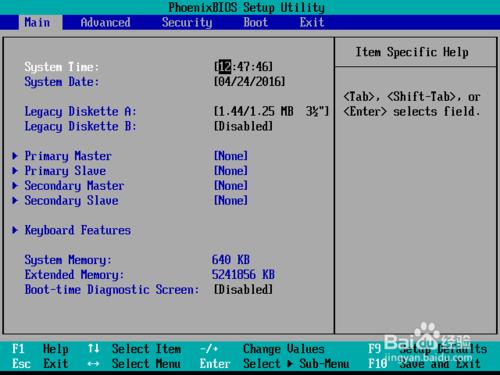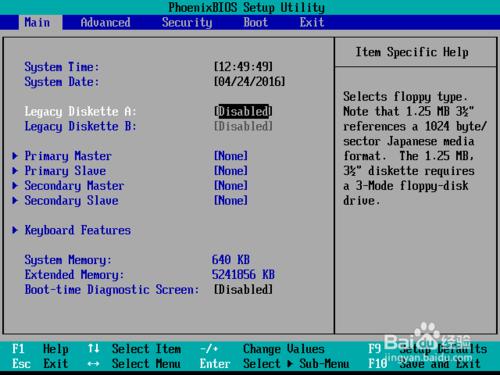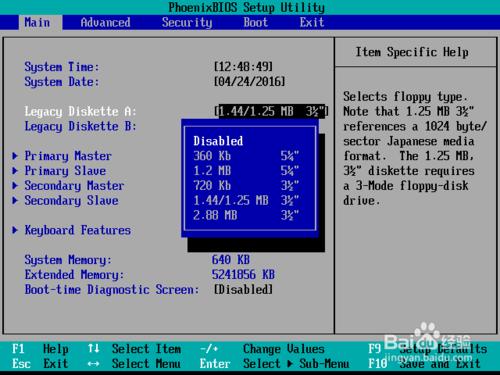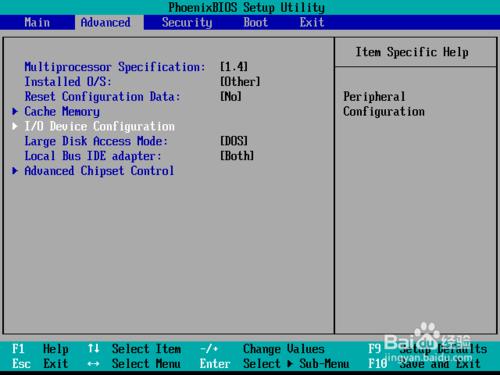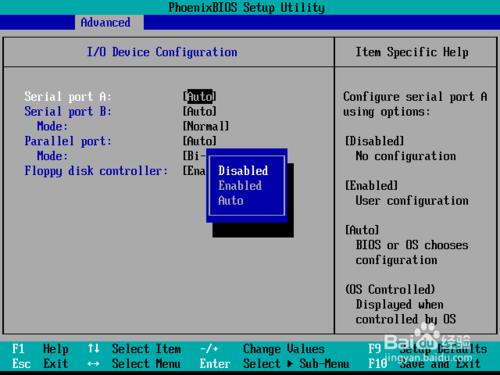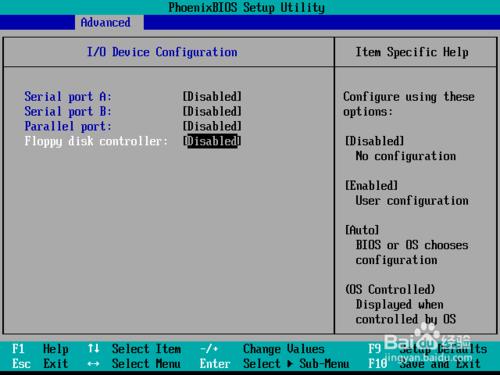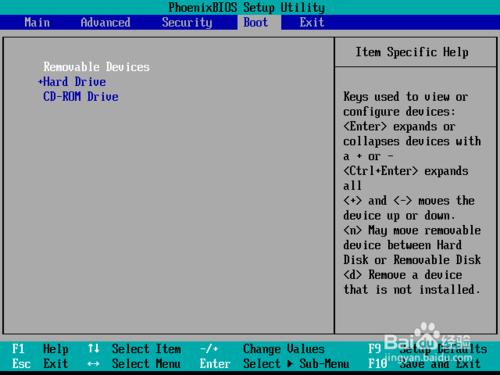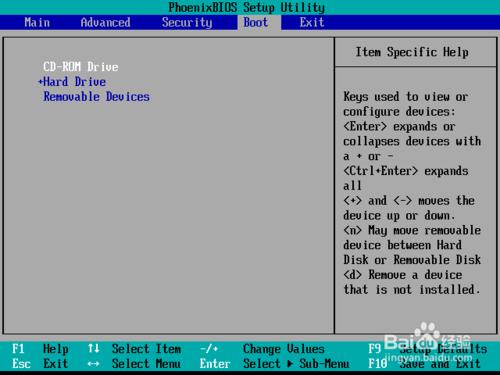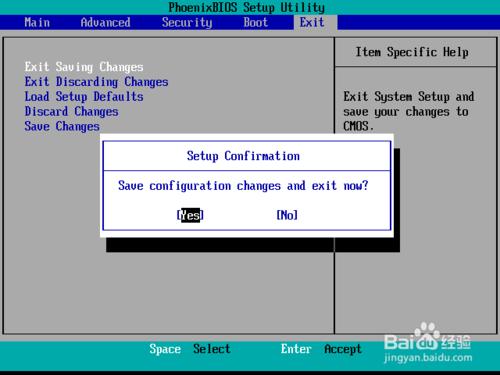本文介紹如何優化虛擬機器BIOS設定,包括非必要的控制器、埠和啟動裝置順序,操作環境為VMware Workstation 12 Pro。
工具/原料
VMware Workstation 12 Pro
方法/步驟
啟動虛擬機器,迅速將滑鼠置於虛擬機器內,同時快速按下F2,進入虛擬機器的BIOS設定介面;
禁用軟碟機:在Main選項中,找到“Legacy Diskette A:”,將其屬性設定為“Disabled”;
禁用串列埠A、串列埠B、並口和軟盤控制器:在Advanced選項中,找到“I/O Device Configuration”,將“Serial port A:”、“Serial port B:”、“Parallel port:”和“Floppy disk controller:”屬性設定為“Disabled”;
調整裝置啟動順序:在Boot選項中,通過↑↓方向鍵選中裝置,通過+-號調整先後順序;
儲存BIOS設定:在Exit選項中,選擇“Exit Saving Changes”,選擇“Yes”退出並重啟。
注意事項
在使用虛擬機器封裝作業系統時,比較常用;
按F2進入BIOS介面失敗時,可以重啟虛擬機器反覆嘗試。